Android est célèbre pour sa flexibilité et sa personnalisation, permettant d’adapter l’expérience du système d’exploitation selon les préférences de chacun. L’une des personnalisations souvent négligées, mais très demandées, est d’inverser le bouton de retour sur Android. Dans cet article, nous allons vous montrer comment le faire facilement (lorsque cela est possible).
- Pourquoi inverser le bouton de retour sur Android ?
- Comment inverser le bouton de retour sur Android
- Comment inverser le bouton de retour sur Android (lorsque votre surcouche ne vous le permet pas)
- Alternative : l’appli Navigation Bar for Android pour modifier les boutons ou les gestes de navigation sur Android
- Conclusion
Pourquoi inverser le bouton de retour sur Android ?
Avant de plonger dans les étapes, il est essentiel de comprendre pourquoi quelqu’un voudrait inverser le bouton de retour. Pour de nombreux utilisateurs qui migrent d’autres systèmes d’exploitation, tels que iOS ou certaines versions OEM d’Android, l’emplacement du bouton de retour peut sembler contre-intuitif. Inverser ce bouton peut offrir une expérience utilisateur plus familière et confortable.
Comment inverser le bouton de retour sur Android
L’inversion du bouton de retour sur Android n’est pas une fonctionnalité standard proposée par tous les fabricants. Des marques comme Samsung offrent cette option supplémentaire dans leurs paramètres pour améliorer l’expérience utilisateur. Cependant, pour de nombreux autres appareils, cette personnalisation n’est pas directement accessible. Dans de tels cas, pour obtenir cette flexibilité, il est nécessaire de rooter le smartphone, une démarche qui comporte ses propres risques et implications.
Sur Samsung
- Rendez-vous dans les paramètres de votre smartphone (soit via le raccourci rapide depuis la barre de notifications, soit depuis l’icône des réglages).
- Direigez-vous dans Écran > Barre de navigation puis cliquez sur l’ordre des touches que vous souhaitez. Confirmez et le changement est immédiat.
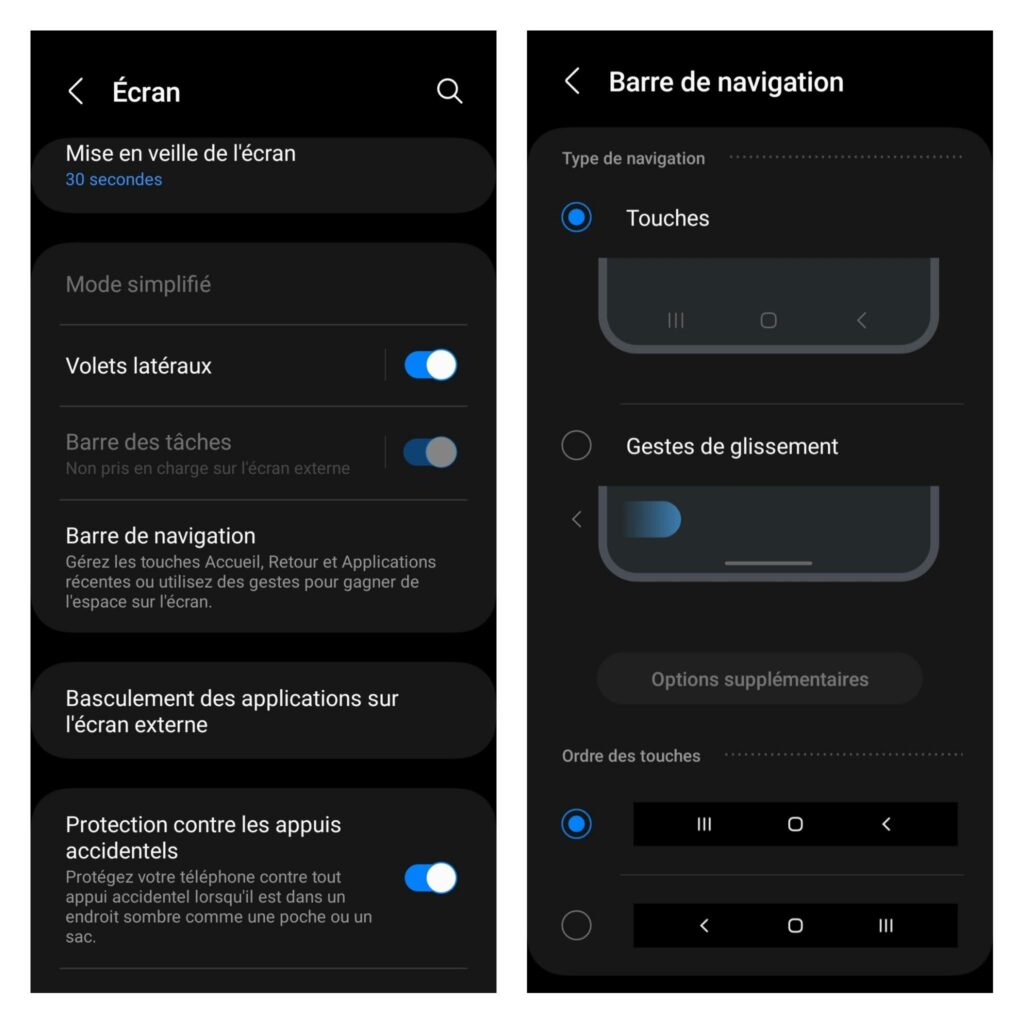
Si vous utilisez déjà les gestes de navigation, vous pouvez aussi être confronté au même souci. Si vous souhaitez changer le sens des boutons, veuillez cliquer sur Gestes de glissement > Options supplémentaires.
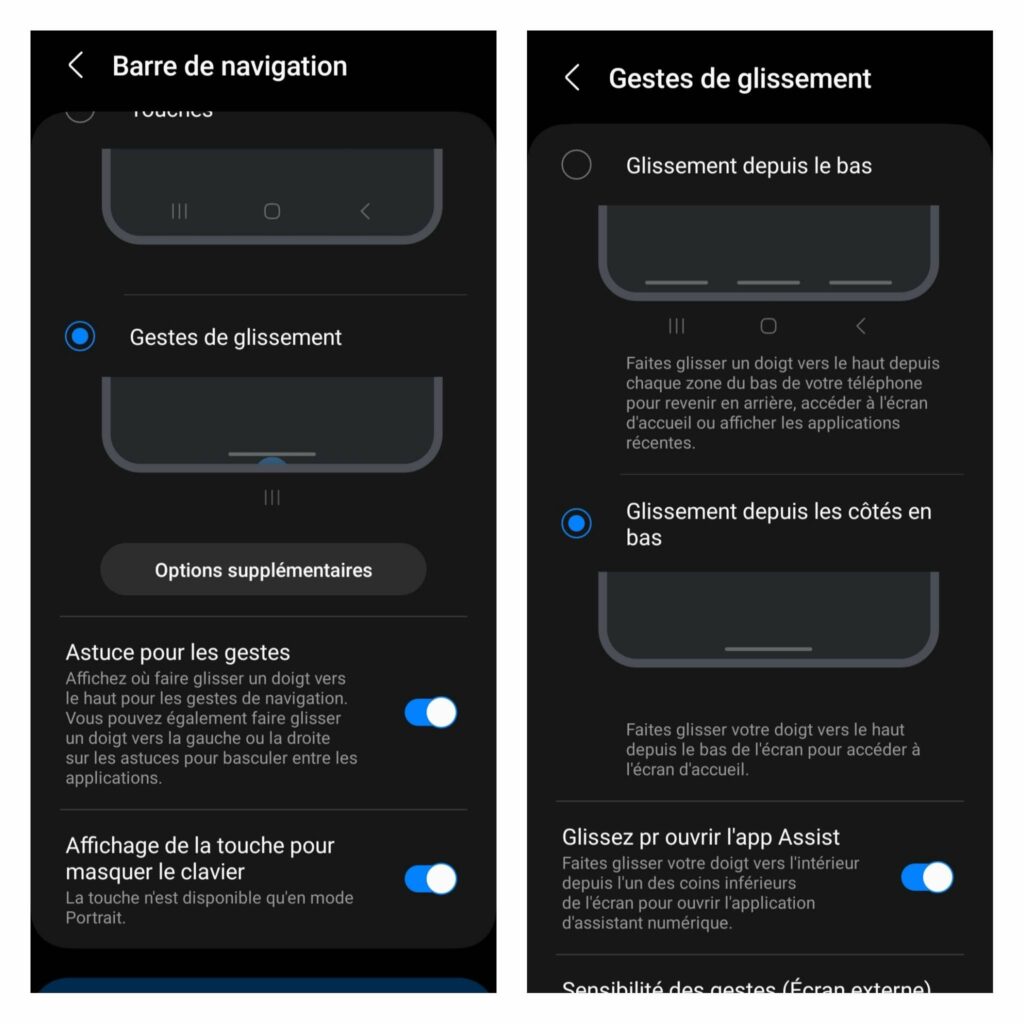
Sur Google
Modifier les boutons de navigation sur un Google Pixel est aussi possible. La procédure est très similaire à celle de Samsung.
- Allez dans les paramètres de votre smartphone. Cliquez sur Système > Gestes > Navigation du système.
- Vous aurez alors le choix entre deux options de navigation : la navigation gestuelle et la navigation à 3 boutons
Comment inverser le bouton de retour sur Android (lorsque votre surcouche ne vous le permet pas)
Pré-requis
- Un appareil Android rooté : Inverser le bouton de retour nécessite généralement des privilèges root. Si vous n’avez pas encore rooté votre appareil, on vous explique ici comment le faire.
- une application de personnalisation : plusieurs applications, comme Button Mapper ou Xposed Framework, peuvent aider à accomplir cette tâche.
Étapes pour inverser le bouton de retour avec Button Mapper
- Installez l’application Button Mapper depuis le Google Play Store.
- Ouvrez Button Mapper et accordez-lui les permissions root. Sélectionnez le bouton que vous souhaitez remapper (par exemple, le bouton de retour).
- Après avoir apporté les modifications, testez-les pour vous assurer qu’elles fonctionnent comme prévu.
Inverser le bouton de retour présente des avantages en matière de confort d’utilisation, mais il existe quelques inconvénients potentiels à prendre en compte notamment en termes de sécurité. Donner des privilèges root à des applications tierces comporte toujours des risques.
Alternative : l’appli Navigation Bar for Android pour modifier les boutons ou les gestes de navigation sur Android
L’application « Navigation Bar for Android » peut remplacer un bouton, voire inverser un bouton. Vous devez lui accorder des autorisations dans les réglages d’Accessbilité ainsi que la permission de « Vue en premier plan ».
Une fois les autorisations accordées, vous pouvez personnaliser et modifier comme vous le souhaitez modifier les boutons ou les gestes de navigation sur Android.
- Taille du fichier : environ 8,29 Mo
- Compatibilité : Android 750+
- Modèle économique : gratuit avec achats-in app
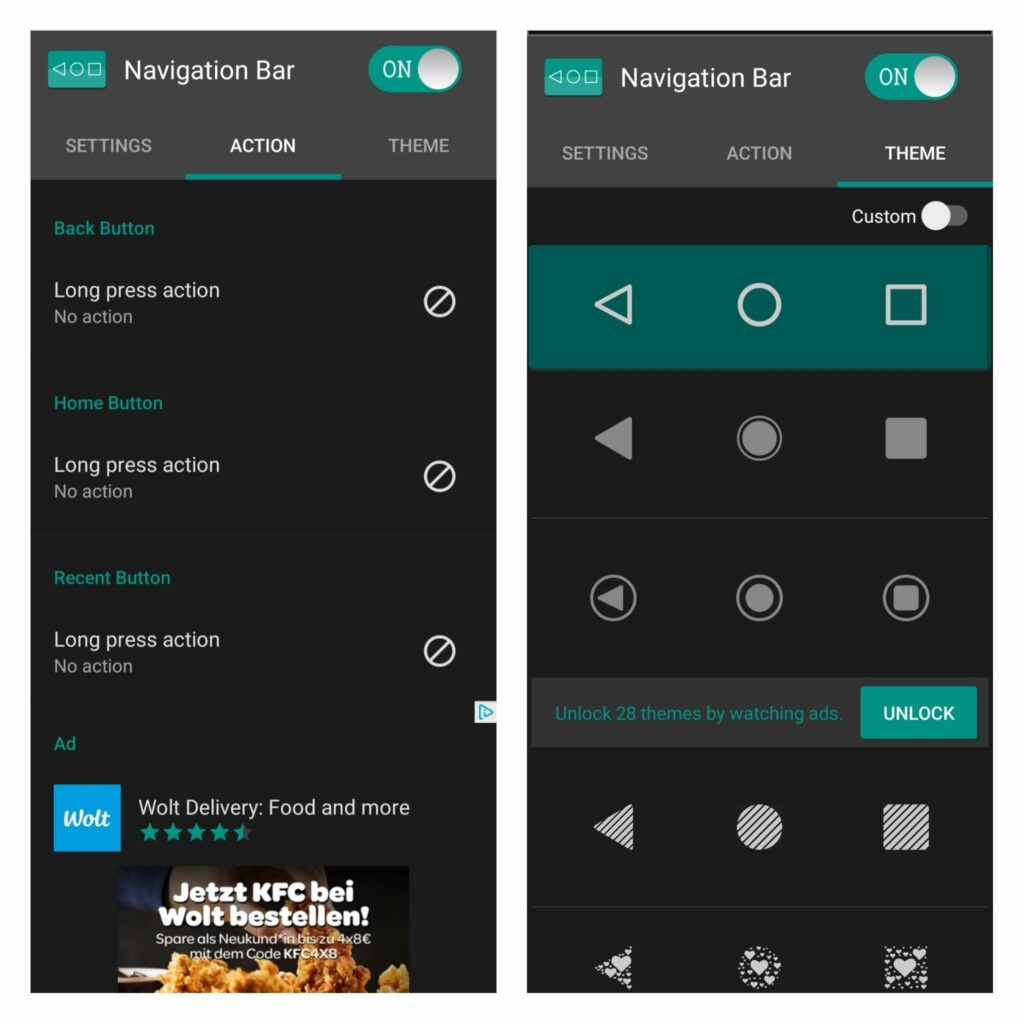
J’apprécie particulièrement son interface épurée malgré la publicité parfois un peu intrusive et le fait que l’appli soit uniquement dispo en anglais. Cependant, elle ne persiste pas constamment à l’écran. Il est nécessaire de la réactiver après la mise en veille du téléphone et à chaque redémarrage sur certains modèles.
Conclusion
Inverser le bouton de retour sur Android est une excellente façon d’adapter l’interface utilisateur à vos préférences personnelles. Avez-vous réussi à le faire sur votre appareil ? Dites-nous tout dans les commentaires.

